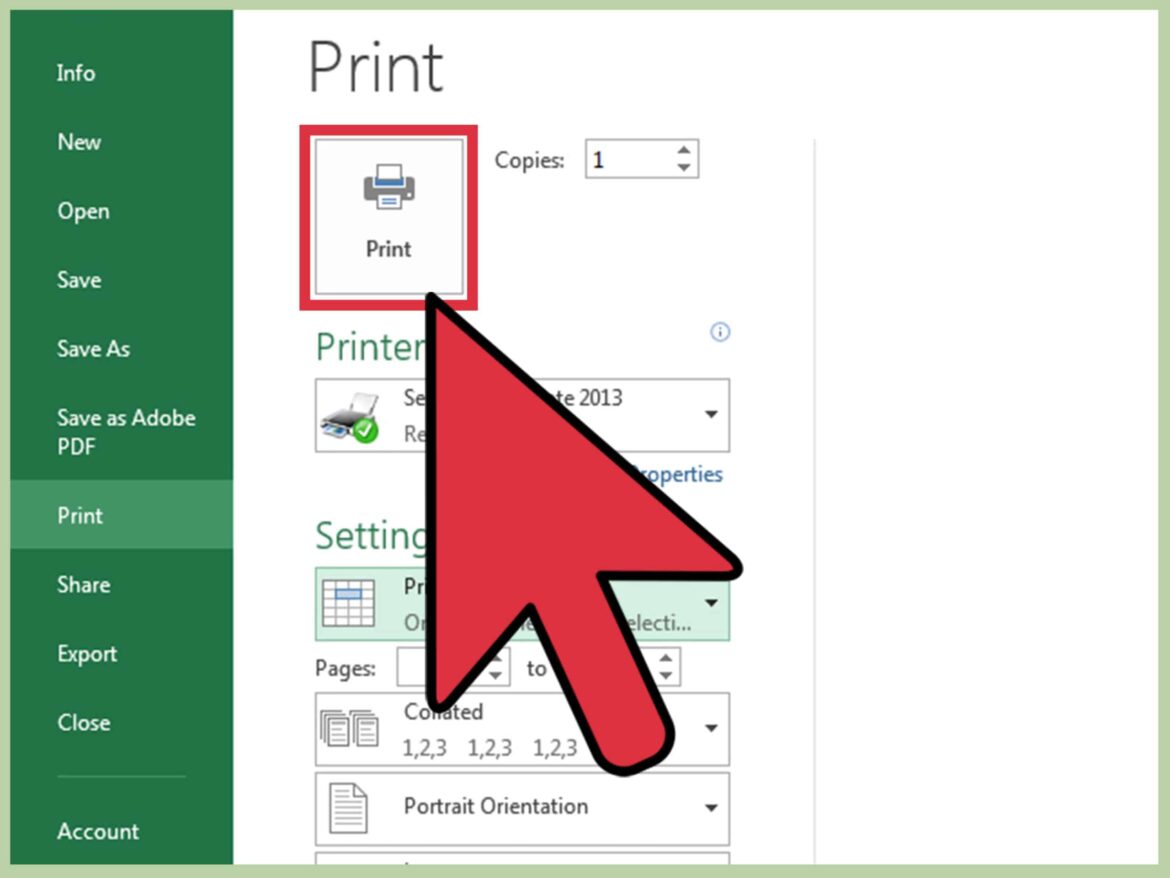596
Nei fogli di calcolo di Excel, lo sfondo può essere stampato solo con pochi clic. Tuttavia, questo è molto facile con pochi semplici passaggi
Tabelle Excel: Stampa sfondo
Excel è uno dei programmi di fogli di calcolo più diffusi. Tuttavia, soprattutto i principianti trovano spesso difficoltà nell’utilizzo del programma. Tuttavia, diverse funzioni del programma possono essere implementate e utilizzate rapidamente con pochi clic.
- Se si desidera stampare un’immagine di sfondo in Excel, esistono due soluzioni diverse. Di norma, Excel non stampa un’immagine di sfondo. Tuttavia, l’immagine può essere stampata con pochi clic.
- Inserite l’immagine direttamente nel foglio di calcolo con il comando “Inserisci” ☻ “Grafico” ☻ “Da file”. Excel la stamperà automaticamente, ma le celle dell’area interessata sono spesso sovrapposte e potrebbero non essere più leggibili.
- Se si sfonda il grafico con il comando “Formato” ☻ “Foglio” ☻ “Sfondo”, le celle rimangono generalmente visibili. Tuttavia, la stampa è possibile solo tramite l’anteprima della pagina web integrata.
Stampa dello sfondo in Excel – anche questo è possibile
Oltre alla prima soluzione, è possibile utilizzare un’altra variante per stampare un’immagine di sfondo in Excel. Questo metodo è di solito un po’ più complicato e quindi spesso più difficile da capire per i principianti, ma garantisce che lo sfondo della tabella rimanga leggibile.
- Cliccate su “File” ☻ “Anteprima pagina web”. Excel avvia il browser Internet e visualizza la tabella come documento HTML. A questo punto è possibile stampare questa pagina web utilizzando la funzione di stampa del browser.
- In Excel 2007 e 2010 è possibile inserire un’immagine di sfondo tramite la scheda “Layout di pagina” e “Sfondo”. Tuttavia, anche in questo caso l’immagine non viene stampata; è necessario salvare la tabella come pagina web e poi stamparla tramite il browser.